כיצד לתקן חנות Google Play שלא עובדת (04.26.24)
חנות Google Play היא בין האפליקציות החיוניות ושירותי Google המאפשרים לך להפיק את המרב ממכשיר ה- Android שלך. בלי זה, אתה לא יכול ליהנות מהמהות של המכשיר החכם שלך. אחרי הכל, מכשיר חכם לא יהיה כל כך חכם אם אין בו את האפליקציות שהופכות אותו לכזה. אבל מה אם פתאום אתה מוצא את חנות Google Play לא עובדת במכשיר שלך?
זה יכול להיות קצת מתסכל ומעצבן, אבל לפני שאתה נבהל או מניח שהמכשיר שלך פגום, דע שיש דרכים לתקן הנושא הזה. לרוב, זה רק עניין של רשת תפוסה או מכשיר מותש. אמנם אין מדריך קבוע לפתרון בעיות לתיקון בעיה ב- Google Play שאינה עובדת, אך ניתן לבצע מספר צעדים בכדי לגרום ל- Google Play לעבוד שוב.
ודא שזו בעיה בסוף המכשיר שלך.לפני שתדאגי בשלבים לפתור בעיה זו, וודא שהבעיה אינה של גוגל עצמה. לפעמים גם השרתים של גוגל יורדים, במיוחד כשיש זרם מסיבי של משתמשים המשתמשים בשירותיהם. ייתכן שתבדוק תחילה את גלאי המורד כדי לראות אם ישנם משתמשים אחרים שאותה בעיה אתה נתקל. מה שנכון בשירות אינטרנט זה שהוא עובד גם עבור שירותים, אתרים ואפליקציות אחרים. אם זה קורה שמדובר בבעיה ב- Google ו / או בשרתים שלהם, הטוב ביותר שאתה יכול לעשות הוא לחכות שהם יפתרו את הבעיה. פשוט נסה לגשת שוב לחנות Google Play במועד מאוחר יותר.
אינך בעיה של Google? הפעל מחדש את הטלפון שלך. 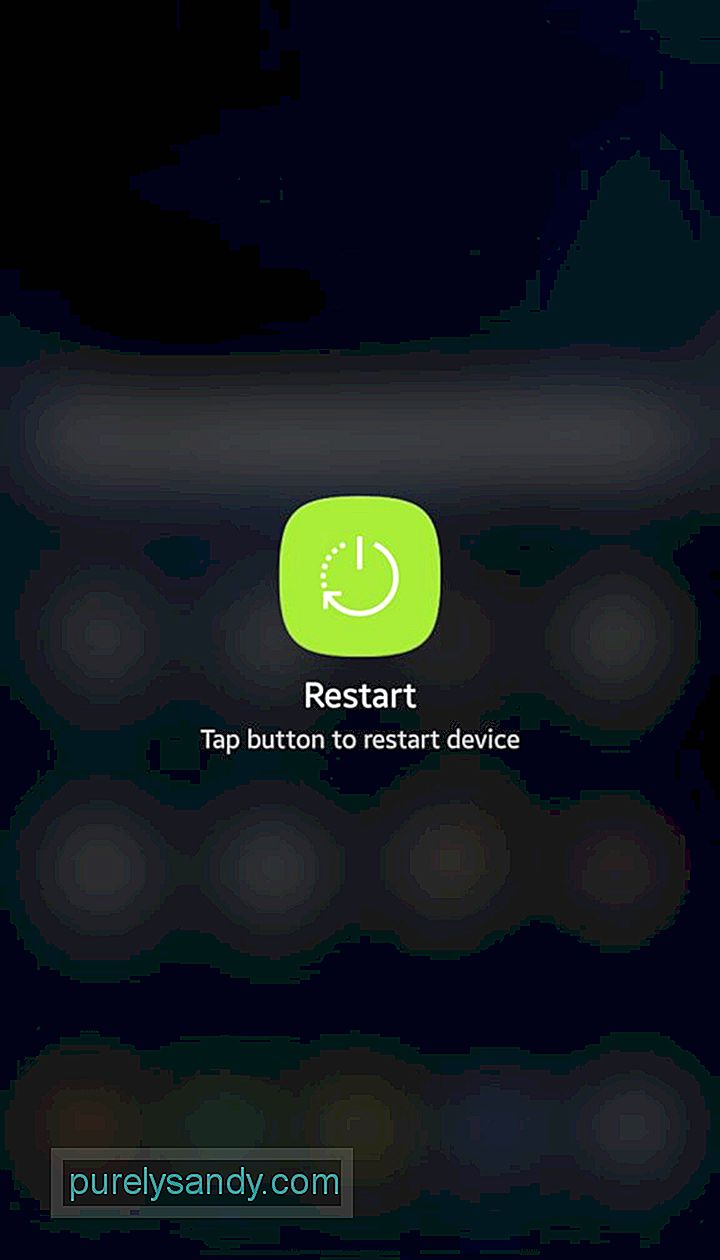
אם לא רק חנות Google Play פועלת, סביר להניח שהבעיה במכשיר שלך. כמו בגאדג'טים ומכשירים אלקטרוניים אחרים, כמעט כל בעיה קלה ניתנת לפתרון באמצעות הפעלה מחדש פשוטה.
הברור: בדוק את חיבור האינטרנט שלך. 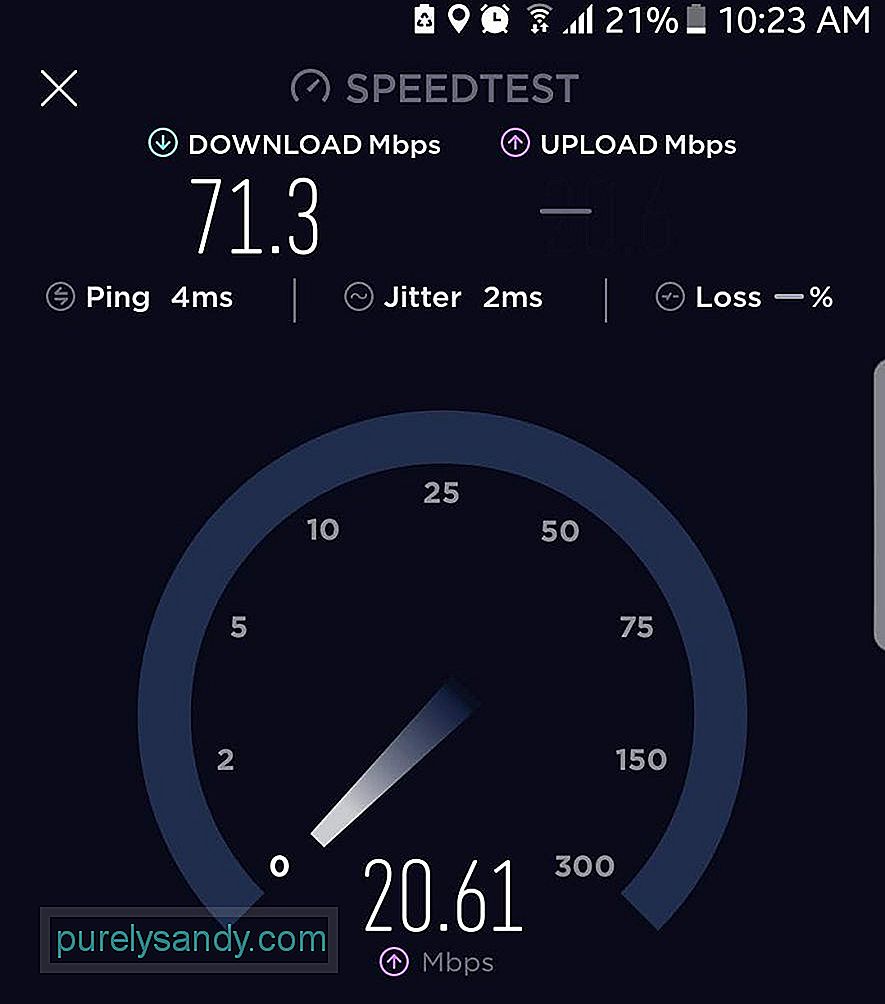
אם אתה יכול לפתוח את חנות Play, אבל אתה מקבל הודעה על שגיאה כלשהי, שעשויה לומר שהאפליקציה לא יכולה לטעון כרגע או שמשהו לא בסדר, ייתכן שאין לך חיבור אינטרנט טוב .
נקה מטמון והפסיק את חנות Google Play בכפייה. 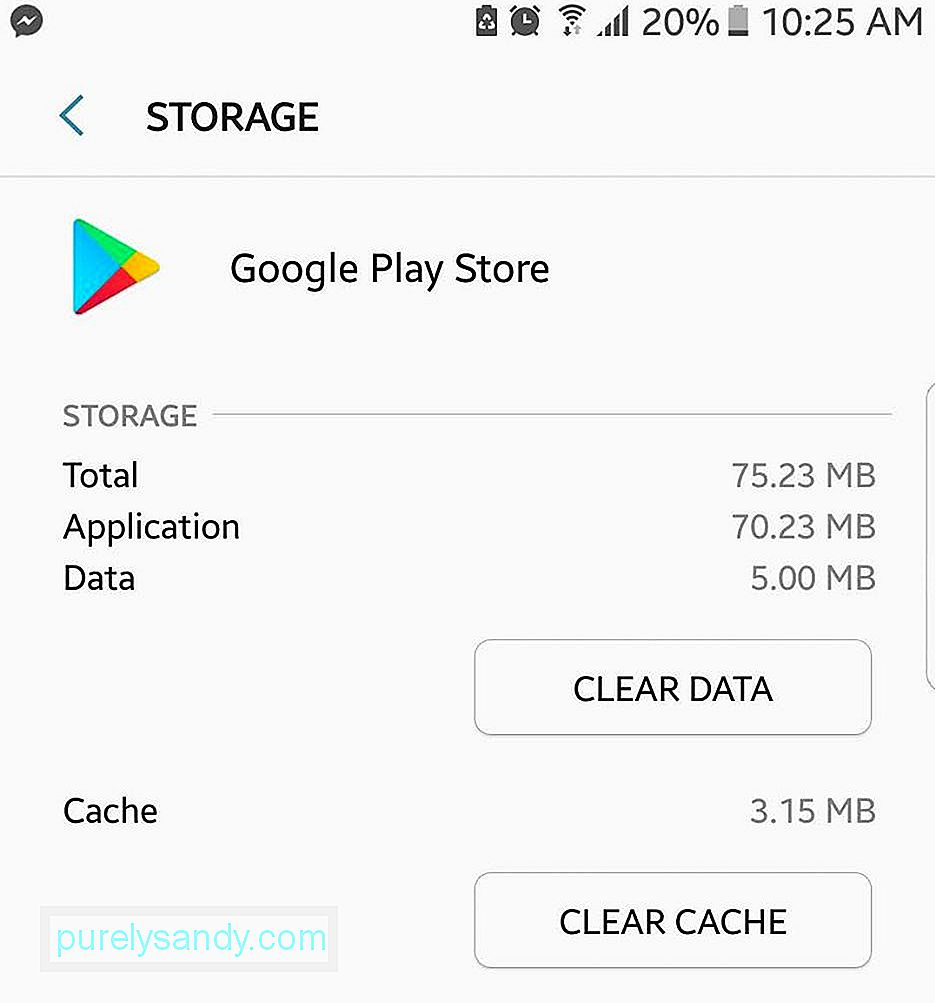
אם הפעלה מחדש של הטלפון שלך לא עשתה את הטריק, ייתכן שההפעלה מחדש של חנות Google Play עצמה עשויה. אך לפני שתוכל לאפס את האפליקציה, תחילה עליך להפסיק אותה בכוח.
- עבור אל הגדרות & gt; יישומים & gt; מנהל היישומים.
- אתר את חנות Google Play ואז הקש.
- הקש על נקה מטמון.
- ואז הקש על עצור בכוח.
- הקש בית, ואז בדוק אם אתה יכול לפתוח את חנות Google Play. היכנס אם תתבקש.
השלבים שלמעלה מתמקדים בעיקר בחנות Google Play, אך ייתכן שאפליקציה אחרת גורמת לבעיה. ראשית, בדוק את רשימת היישומים המושבתים וודא שמנהל ההורדות אינו אחד מהם. אם כן, עליך לאפשר זאת שוב.
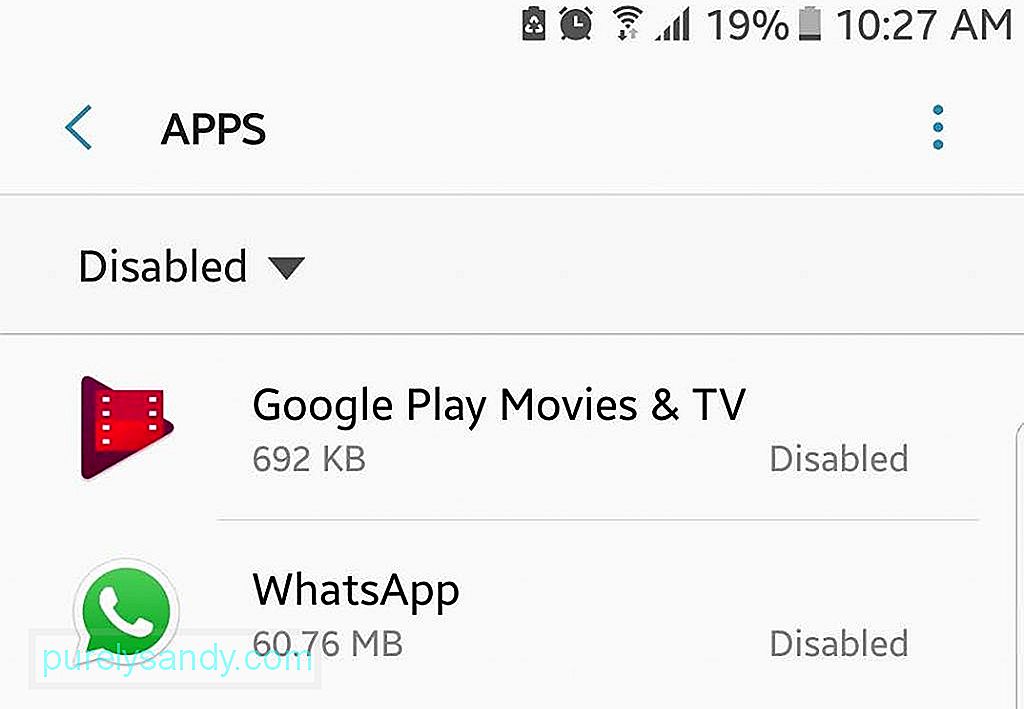
יתר על כן, אם אתה משתמש בשירות VPN (רשת פרטית וירטואלית), ייתכן שתרצה להשבית אותו תחילה. המטרה האחת של VPN היא לחסום חיבורים לא מאובטחים. למרות שחנות Google Play היא אפליקציה די מאובטחת בהתחשב בכך שהיא שירות של Google, ה- VPN שלך לא יכול להפלות ולמנוע התחברות לחנות Play לחלוטין.
עדכן את חנות Google Play.חנות Google Play היא עדיין אפליקציה צריך לעדכן מעת לעת. כשירות של גוגל, לרוב, חנות גוגל פליי מתעדכנת אוטומטית ברקע מבלי שמשתמשים הבחינו בכך. אך כמובן, אף טכנולוגיה אינה מושלמת לעולם (ומכאן העדכונים). המכשיר שלך ואפליקציית חנות Play עשויים לפספס את העדכון האחרון, אם כי זה נדיר. אבל מה שבטוח, לא יזיק לבדוק אם יש לך את הגרסה החדשה ביותר של חנות Google Play ולעדכן אותה אם קיים עדכון.
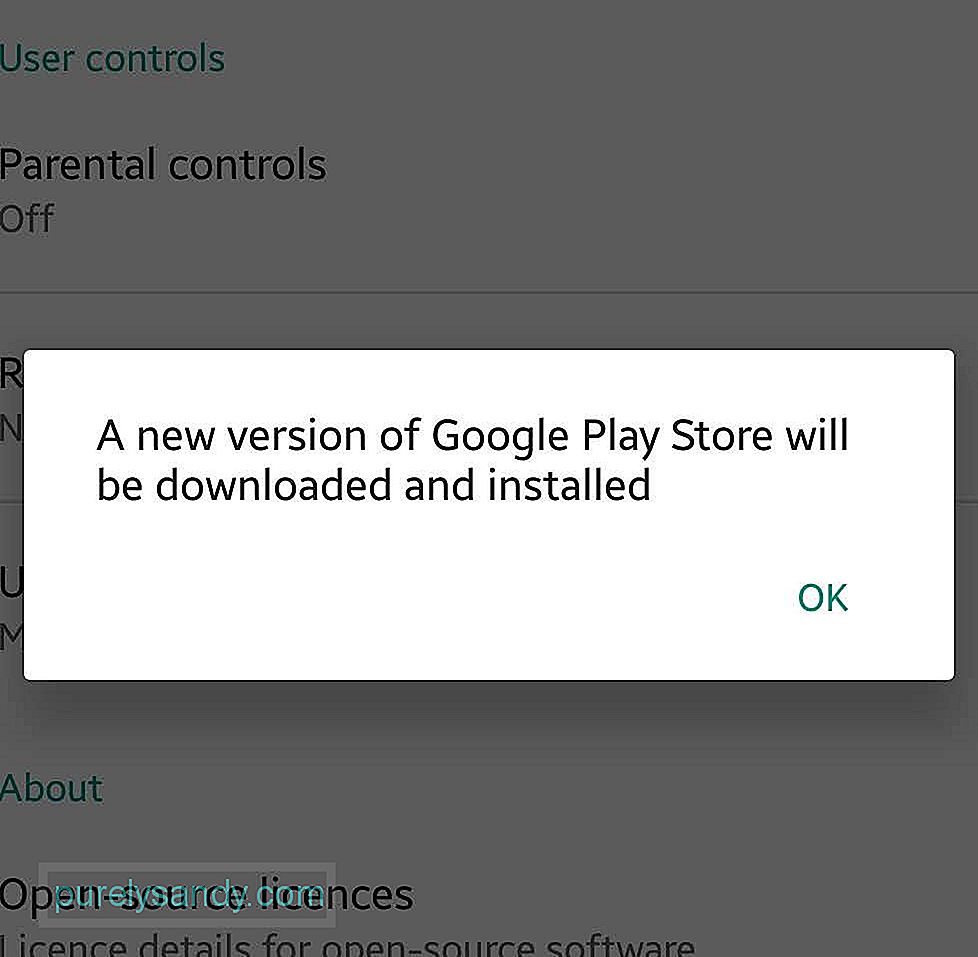
- אם באפשרותך לפתוח את תפריט הצד של חנות Play, עבור אל הגדרות.
- גלול לתחתית כדי לאתר מספר Build. הקש עליו.
- אם יש עדכון זמין, תקבל הודעה מוקפצת שתאמר כי גרסה חדשה של חנות Google Play תורד ותותקן. הקש על אישור כדי לאשר את ההורדה וההתקנה.
- פשוט המתן עד לסיום ההתקנה ואז הפעל מחדש את חנות Google Play.
אם השיטות שלעיל עדיין לא עובדות, ייתכן שתצטרך לבדוק את הפתרונות היותר דרסטיים, והנה אחת מהן. איפוס חשבון Google המקושר לחנות Play במכשיר שלך יוביל כנראה לחיבור חדש בין המכשיר שלך לאפליקציה. עם זאת, איפוס חשבון Google במכשיר פירושו איפוסו לכל המכשיר וכל מה שיש בו, לא רק לחנות Play. כשתאפס את חשבון Google שלך, אתה עלול לאבד כמה נתונים ומידע מאוחסנים, ותידרש להיכנס שוב לשירותים אחרים. ואז, אם אתה לא מצליח לגרום לחנות Google Play לעבוד, המכשיר שלך לא יהיה שמיש כמו שהיה בכל מקרה, אז כדאי לנסות את זה.
- כדי לאפס או לרענן. לחשבון Google שלך, עבור אל הגדרות המכשיר & gt; חשבונות.
- בחר בחשבון Google המקושר לחנות Google Play שלך.
- הסר את החשבון.
- לאחר מכן הקש על הוסף חשבון או (+).
- הזן את פרטי חשבון Google שלך כדי להתחבר חזרה.
אתה עשוי לחשוב שזה מטורף שלפני כמה פסקאות, היינו מציעים לך לעדכן את חנות Google Play שלך ועכשיו אנחנו רוצים שתסיר עדכונים. עם זאת, חשוב על זה ככה. לרוב, כשאפליקציה לא עובדת כמו שצריך, אנו מסירים את ההתקנה ומתקינים אותה שוב, במיוחד אם אנחנו לא רוצים לעבור הרבה שלבים כדי לגרום לה לעבוד. העניין הוא שלא תוכלו להסיר ולהתקין מחדש את חנות Google Play ככה. הכי קרוב שאתה יכול לעשות הוא להחזיר עדכונים ולהפעיל מחדש את האפליקציה כדי לעדכן אותה מחדש.
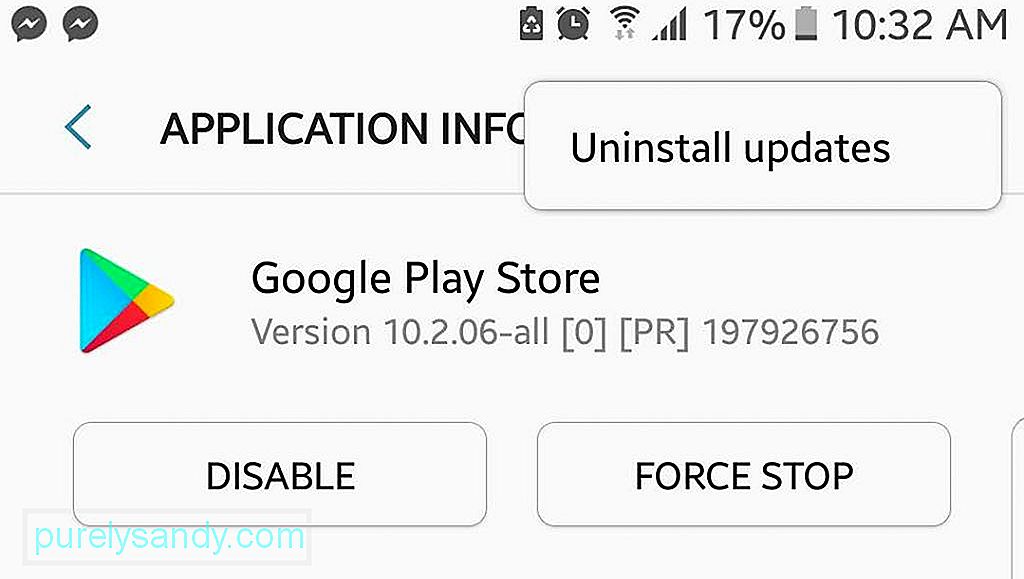
- עבור אל הגדרות & gt; יישומים & gt; מנהל היישומים.
- מצא והקש על חנות Google Play.
- הקש על הסר התקנת עדכונים.
- חזור או לחץ על דף הבית.
- הפעל את Google חנות משחקים. ייתכן שתתבקש לעדכן את האפליקציה כדי שהיא תעבוד. אשר את העדכון.
- המתן עד לסיום העדכון, ואז בדוק אם תוכל להשתמש בחנות Google Play כרגיל.
אם כל השאר נכשל, ייתכן שתצטרך לשקול לאפס את המכשיר באופן מפעל. אך לפני שתעשה זאת, ודא שתגבה תחילה את מכשיר ה- Android שלך. איפוס הטלפון שלך יפתור ככל הנראה את הבעיה שלך עם חנות Google Play ועם אפליקציות ותהליכים אחרים, מכיוון שהמכשיר שלך יהיה כמעט כמו חדש.
עכשיו, כשתתחיל לארגן את המכשיר החדש שאופץ ורענן ותתחיל להתקין. יישומים, וודא שאתה מקבל גם כלי מנקה אנדרואיד. תוכנן לנקות קבצי זבל, להגביר את זיכרון ה- RAM ולהאריך את הסוללה, יישום זה יכול לסייע במניעת בעיות כמו שירות Google Play שלא פועלות ואחרות שעשויות למנוע ממך להשתמש במלואו במכשיר שלך וליהנות ממנו.
סרטון יוטיוב: כיצד לתקן חנות Google Play שלא עובדת
04, 2024

